6. Installazione ed utilizzo su Android
Una delle destinazioni di utilizzo più interessanti del Corsair Voyager Air è senza dubbio in abbinamento a smartphone o tablet di ultimissima generazione, indifferentemente dal fatto che essi utilizzino O.S. Android o Apple iOS.
L'utilizzo del Voyager Air con tali dispositivi permette di ampliare le limitate capacità dei supporti di memorizzazione in essi integrati e, allo stesso tempo, di sfruttarlo come un vero e proprio Hub multimediale in grado di consentire la riproduzione in streaming dei suoi contenuti su cinque unità distinte e di avere accesso ad Internet tramite la funzione di passthrough.
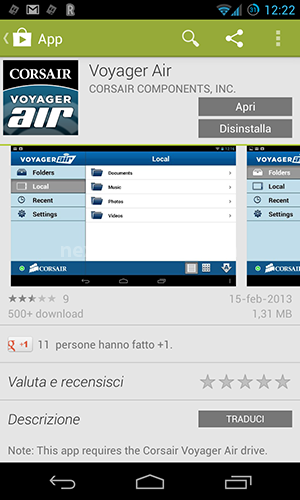
Per accedere ai contenuti e sfruttare tutte le potenzialità del Voyager Air è necessario scaricare ed installare l'apposita App presente sui vari store convenzionati con Corsair.
A questo punto, bisogna accedere alle impostazioni di rete per effettuare la ricerca della rete Wi-Fi da esso creata.
Una volta rilevata, basta premere in corrispondenza del nome della rete in modo tale che si apra la finestra di richiesta delle credenziali e, una volta inserite, connettersi.
Siamo finalmente collegati alla rete wireless "VoyagerAir" e possiamo ora andare ad aprire l'applicazione precedentemente installata, per fruire di tutti i contenuti presenti all'interno dell'unità.
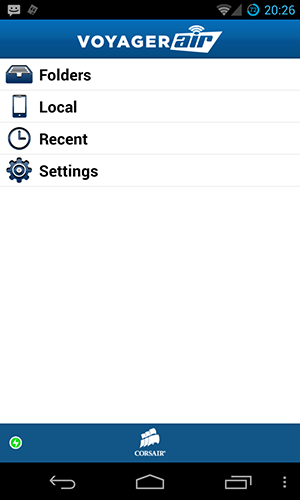
L'applicazione ci presenta una schermata che prevede quattro sezioni distinte; in basso una piccola icona con il simbolo di un fulmine indica con il verde lo stato di connessione del dispositivo al Voyager Air.
Nella sezione Folders possiamo visualizzare i contenuti del Voyager Air, sulla colonna di destra, ed interagire con essi tramite gli strumenti di editing presenti in basso o, più semplicemente, riprodurli premendo in modo prolungato in corrispondenza del nome, se si tratta di file multimediali.
Nella sezione Local, visibile nell'immagine in alto a sinistra, possiamo visualizzare i contenuti della memoria interna o della SD esterna del nostro dispositivo Android, mentre la sezione Recent è una sorta di cronologia che visualizza gli ultimi file aperti.
Accedendo alla sezione Settings avremo a disposizione una schermata molto simile per contenuti a quella relativa alla configurazione per PC vista in precedenza e dalla quale possiamo modificare le impostazioni del Voyager Air secondo le nostre esigenze.
L'applicazione dispone di un player interno che, qualora non fosse in grado di riprodurre il tipo di file prescelto, ne demanderà la gestione alle applicazioni installate sul dispositivo.









